路由器更换怎么设置 新路由器的初始设置方法
在现如今的网络时代,路由器已经成为我们生活中不可或缺的一部分,随着科技的不断进步,我们有时候需要更换路由器以获得更好的网络体验。当我们购买了一台全新的路由器时,如何进行初始设置呢?在本文中我们将会介绍一些关于新路由器初始设置方法的技巧和步骤,帮助您快速上手并享受到更稳定、高速的网络连接。无论是为了家庭使用还是商务需求,掌握这些设置方法都能让您的网络体验更加顺畅。接下来让我们一起来了解一下吧!
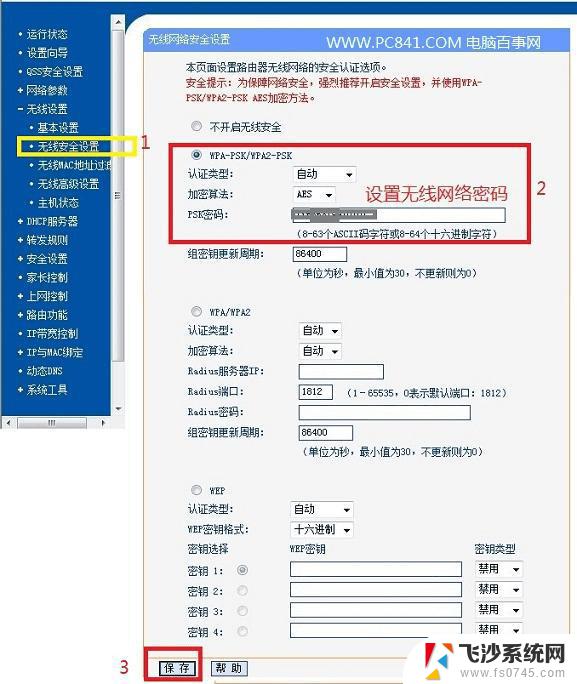
需要把旧的路由器拆下来,并将新的路由器与光猫/宽带网线连接起来。然后登录到新路由器的设置界面,设置好上网参数、wifi名称和密码、管理员密码,设置完成后就可以连接新的路由器上网了。
设置步骤:
1.把原来旧的路由器拆下来,并把新买的路由器与光猫/宽带网线/墙壁网口进行连接。连接的方式如下:
新的路由器上的WAN接口,必须连接光猫/宽带网线/墙壁网口;如果有电脑、电视机等网络设备,用网线连接到新的路由器上的LAN接口。
如果新买的路由器支持WAN/LAN自适应,也就是不区分WAN口、LAN口;这种情况下,它上面的任意一个接口都可以连接光猫/宽带网线/墙壁网口,路由器会自动把这个接口作为WAN口,把剩余的接口作为LAN口。
2.在新的路由器底部的贴纸上面,查看它的默认wifi名称、默认wifi密码(如果有)、登录地址/管理地址。
不同的路由器,管理地址、默认wifi名称和密码等参数不一样;所以,一定要自行进行查看。
3.接下来,需要让你的手机连接到新的路由器的默认wifi,连接后才能对其进行设置。
手机连接到新的路由器的默认的wifi网络后,手机不能上网是正常状态,请不用担心。这时候手机是可以进入路由器设置界面,并设置路由器的。
4.目前大多数的无线路由器,手机连接到它的默认wifi网络后,手机的浏览器中会自动弹出设置页面;此时,只需要按照页面中的提示进行操作即可。
如果手机的浏览器中未弹出设置页面,请在浏览器中输入步骤2中查看到的登录地址(管理地址),手动打开路由器的设置界面。
5.接下来,路由器会自动检测宽带的上网方式,等待几秒钟,根据检测结果设置上网参数。
(1)如果检测到是上网方式是:宽带拨号上网(PPPoE拨号,ADSL拨号) ; 则你需要在页面中,填写运营商提供的:宽带账号、宽带密码。
温馨提示:
宽带账号、宽带密码,是开通宽带业务时。运营商提供给你的,如果不记得,可以拨打运营商的客服电话,联系人工客服进行查询或者重置。
(2)如果系统检测到上网方式:自动获得IP地址(动态IP,DHCP上网);则页面中无需任何操作,会直接进入到无线设置页面;有些路由器需要手动点击“下一步”。
(3)如果检测到上网方式:固定IP地址(静态IP) ; 则需要在页面中,填写运营商提供的:IP地址、子网掩码、默认网关、首选DNS服务器、备用DNS服务器。
6. 根据页面的提示,设置路由器的 无线名称、无线密码(wifi名称、wifi密码),。
7. 页面中会给出提示信息,表示设置完成,可以关闭设置页面。
8. 完成设置后,你的旧路由器默认的wifi信号会消失,手机需要连接到新设置的wifi,连接后可以上网。
以上是有关如何设置更换路由器的全部内容,如果您遇到类似问题,可以参考本文中介绍的步骤进行修复,希望对大家有所帮助。
路由器更换怎么设置 新路由器的初始设置方法相关教程
-
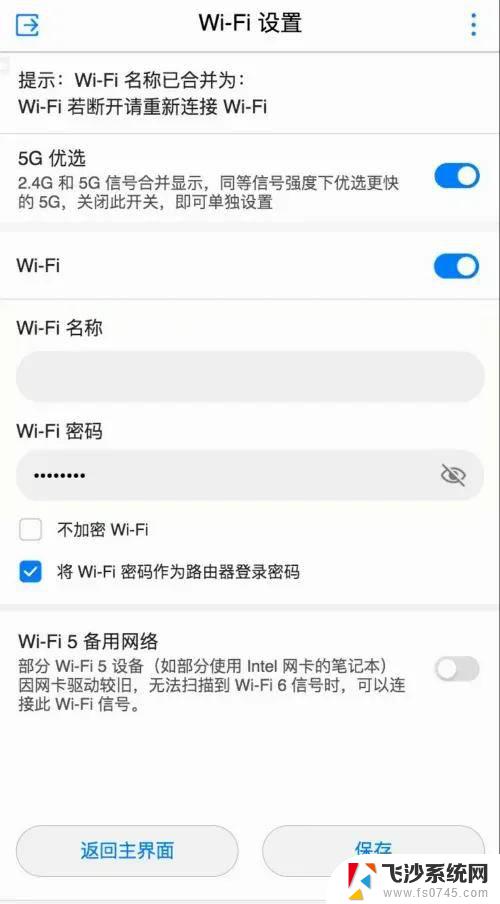 更换用过的路由器怎么设置 新路由器设置步骤图解
更换用过的路由器怎么设置 新路由器设置步骤图解2024-06-22
-
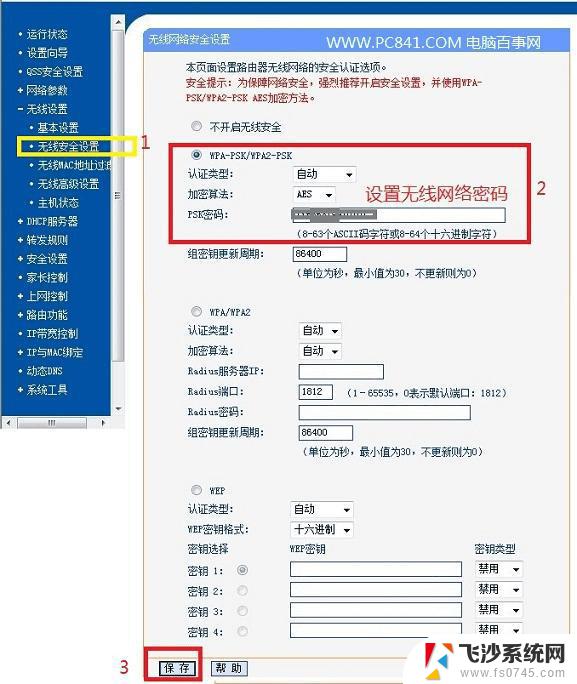 如何设置新买的无线路由器 新路由器详细设置方法
如何设置新买的无线路由器 新路由器详细设置方法2024-01-15
-
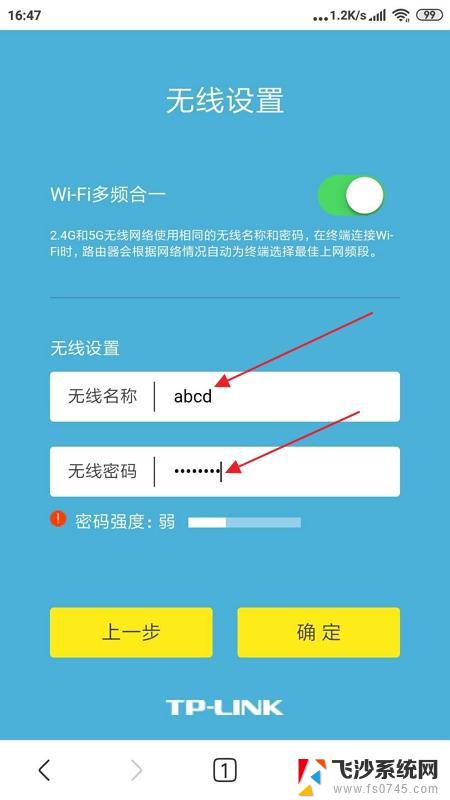 换了个新路由器怎样重新连接 新路由器设置步骤详解
换了个新路由器怎样重新连接 新路由器设置步骤详解2024-04-17
-
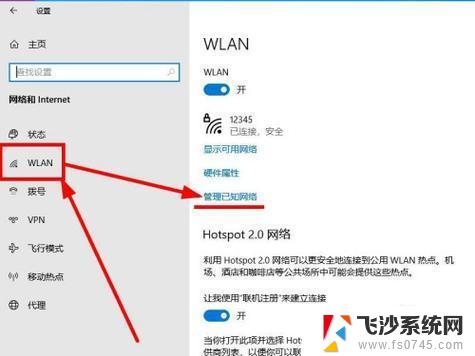 电脑上如何设置新的路由器 新路由器设置步骤
电脑上如何设置新的路由器 新路由器设置步骤2024-08-19
- 华为wifi6+路由器怎么设置 华为wifi6路由器设置方法
- 路由器如何设置中继 无线路由器中继模式设置方法
- 电脑如何进路由器 电脑进入路由器设置页面的方法
- mercury路由器桥接设置 MERCURY(水星)路由器无线桥接设置方法
- 电视换了路由器怎么重新设置上网 为什么更换路由器后网络电视无法连接
- 19219611路由器设置 路由器设置网址192.168.1.1登陆方式
- windows电脑如何复制粘贴 笔记本电脑复制文件的方法
- window 企业版 Windows 10各版本功能区别
- windows pdf 笔记 自由笔记APP的笔记怎样导入PDF
- windows是如何开启电脑高性能? 电脑开启高性能模式的步骤
- windous怎么分屏 电脑屏幕分屏操作步骤
- windows字体全部显示黑体 文字黑色背景怎么设置
电脑教程推荐
- 1 windows字体全部显示黑体 文字黑色背景怎么设置
- 2 苹果装了windows如何进去bois 怎么在开机时进入BIOS系统
- 3 window联不上网 笔记本无法连接无线网络怎么办
- 4 如何关闭检查windows更新 笔记本电脑如何关闭自动更新程序
- 5 windowsx怎么设置开机密码 笔记本电脑开机密码设置方法
- 6 windows七笔记本电脑动不了怎么办 笔记本无法启动黑屏怎么办
- 7 win0默认游览器 电脑默认浏览器设置方法
- 8 win0忘记密码 笔记本电脑登录密码忘记怎么办
- 9 thinkpad在bios里设置电池 笔记本BIOS中自带电池校正功能使用方法
- 10 windowsserver文件服务器搭建 Windows Server 2012搭建网络文件服务器步骤